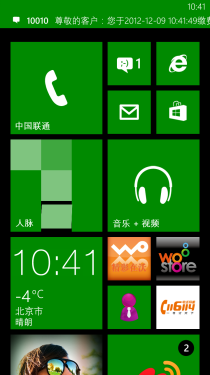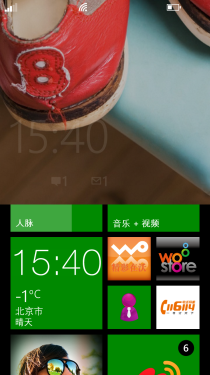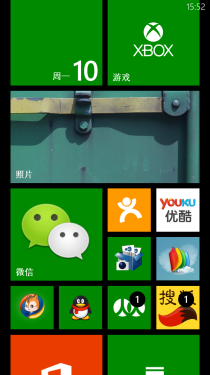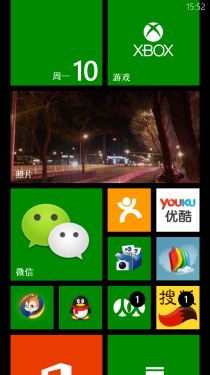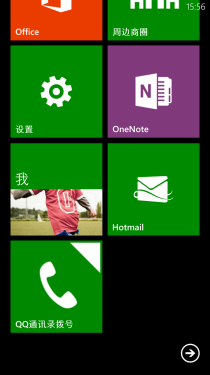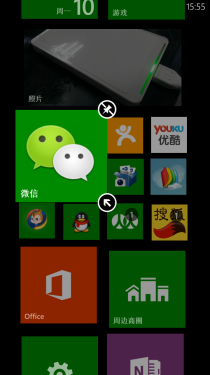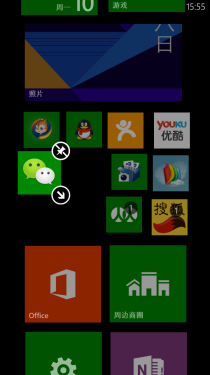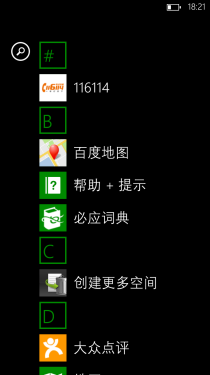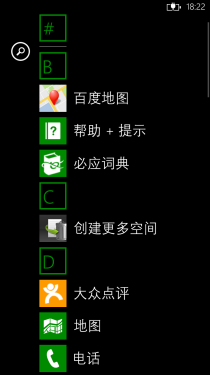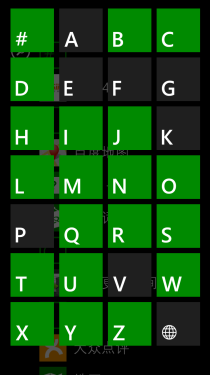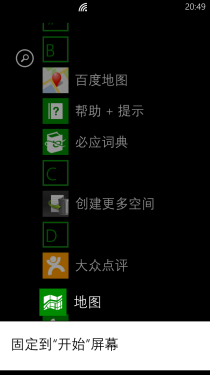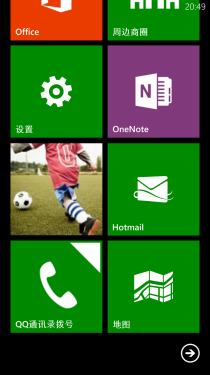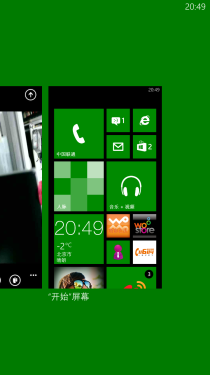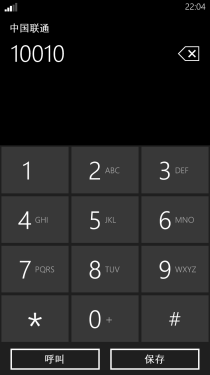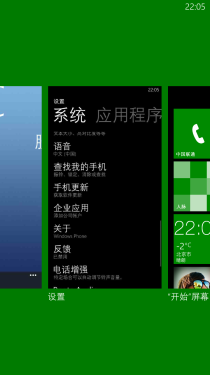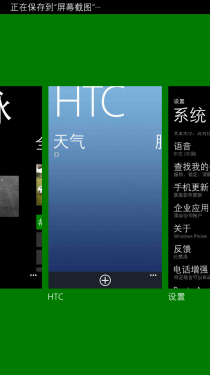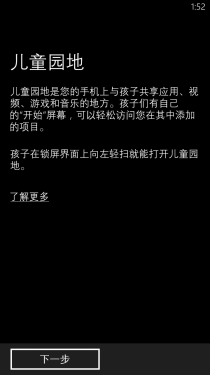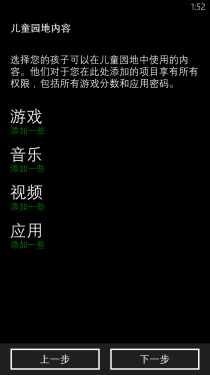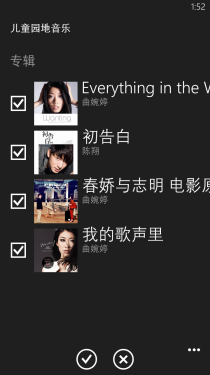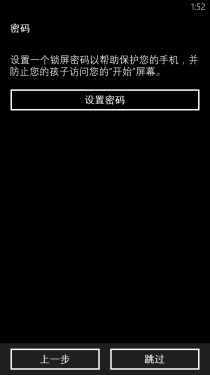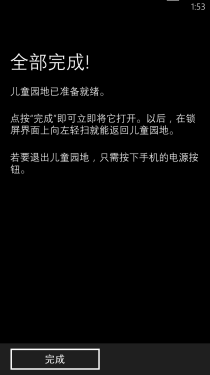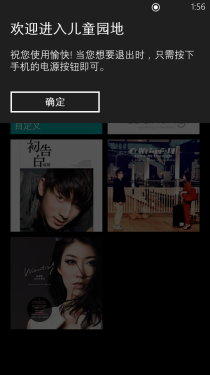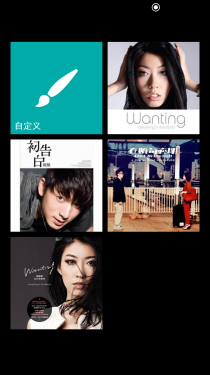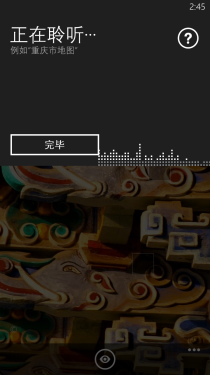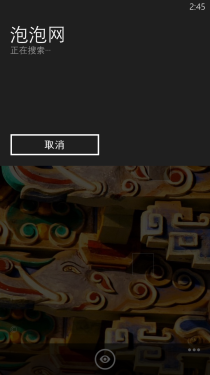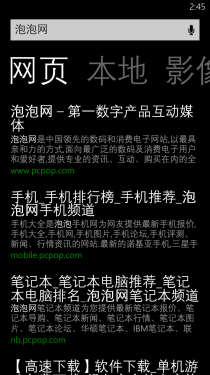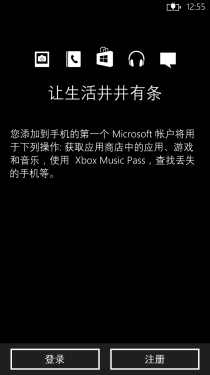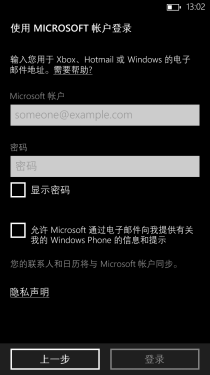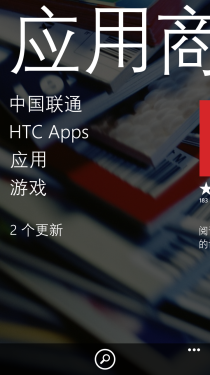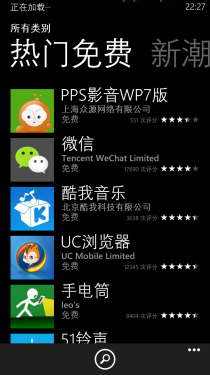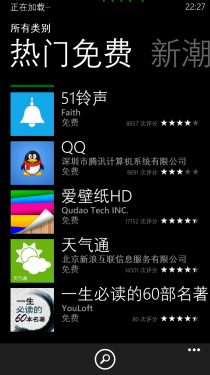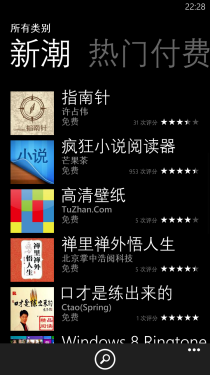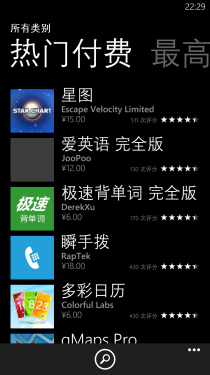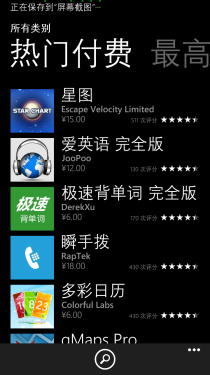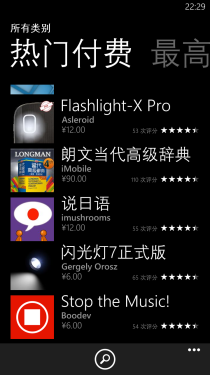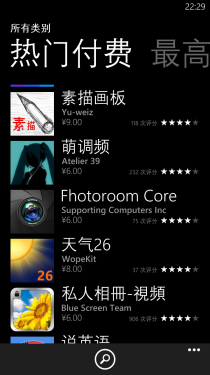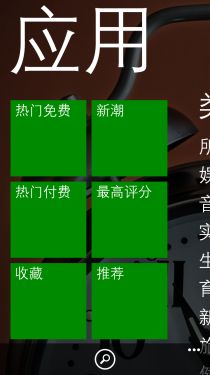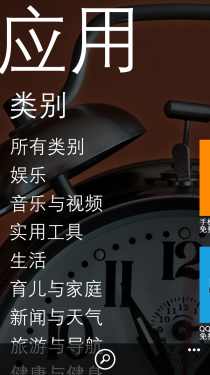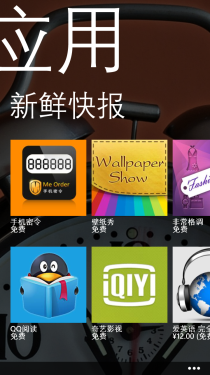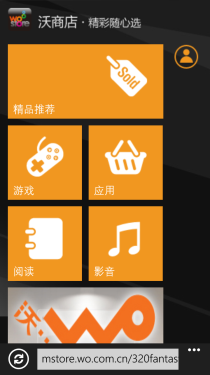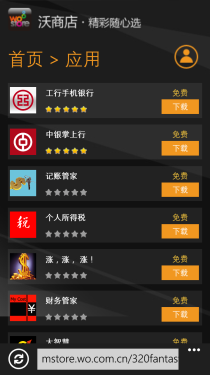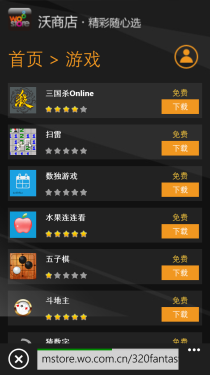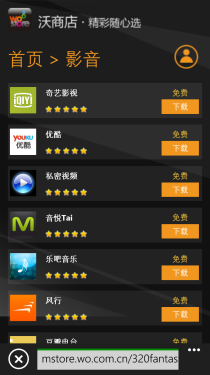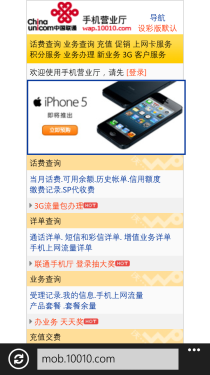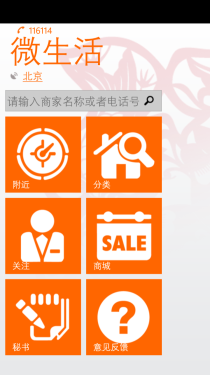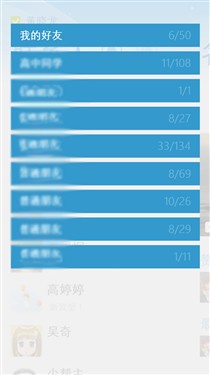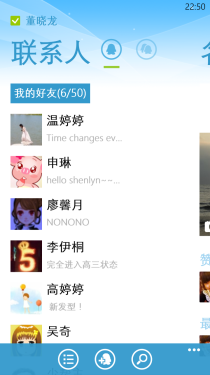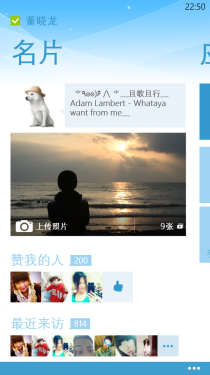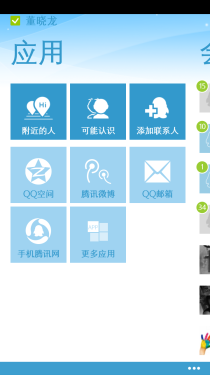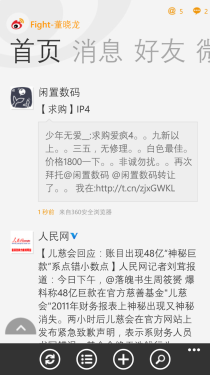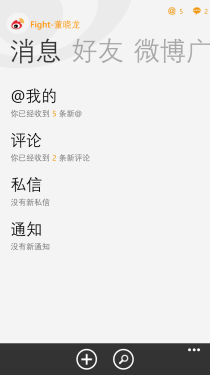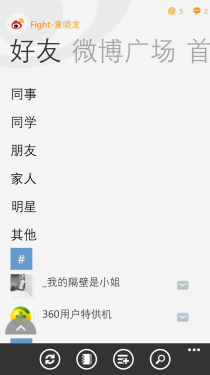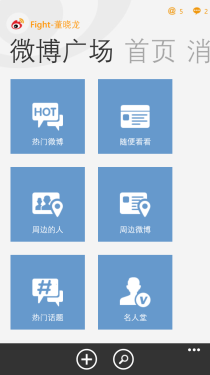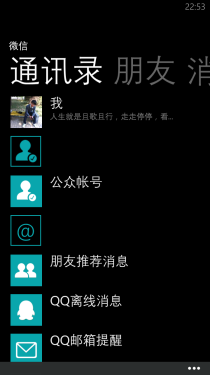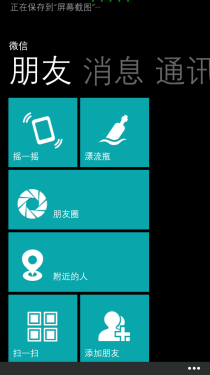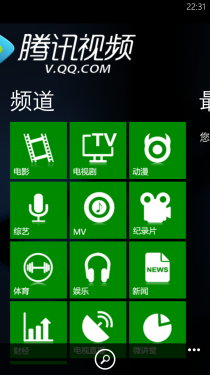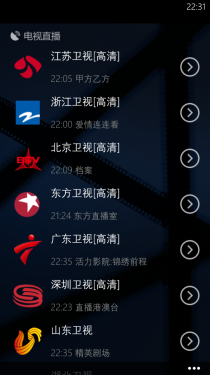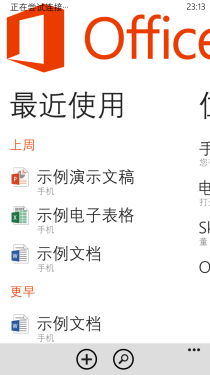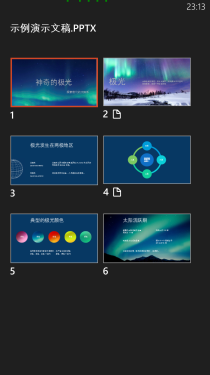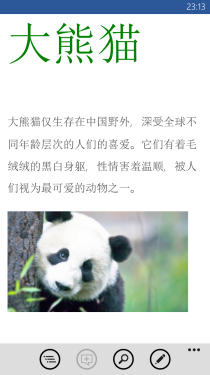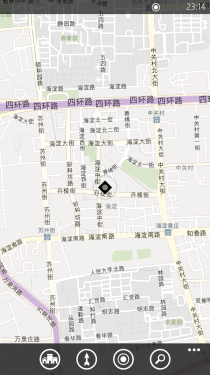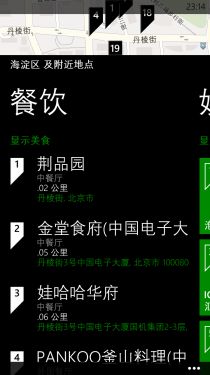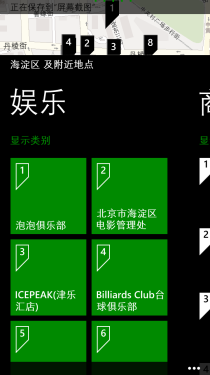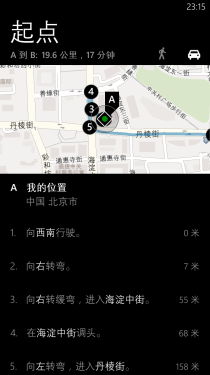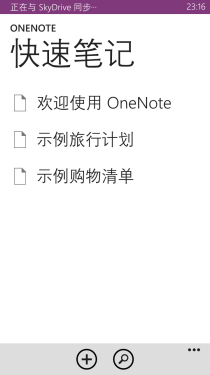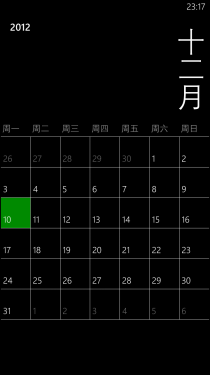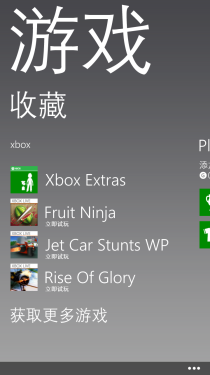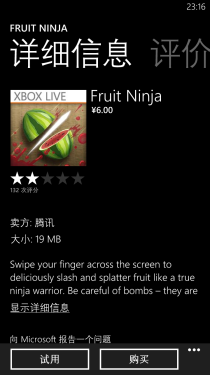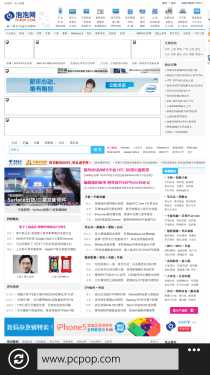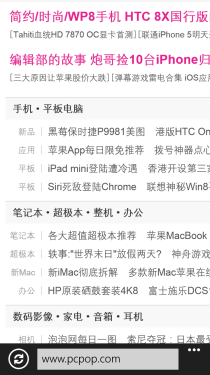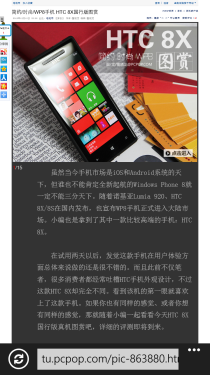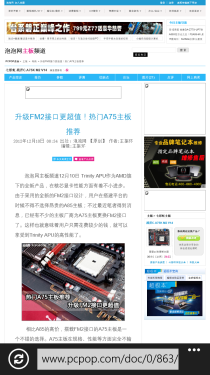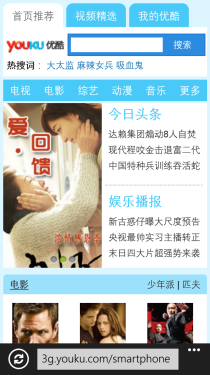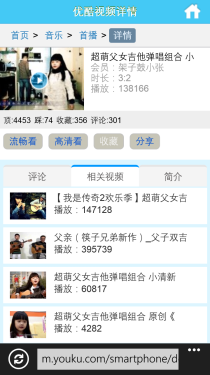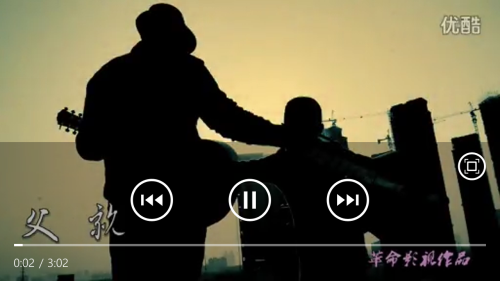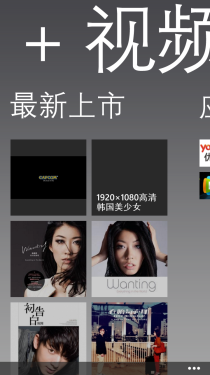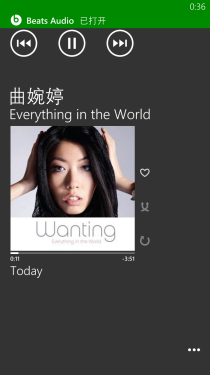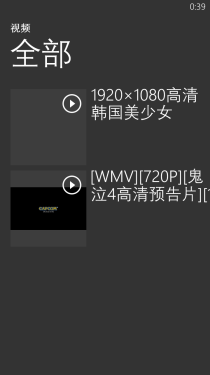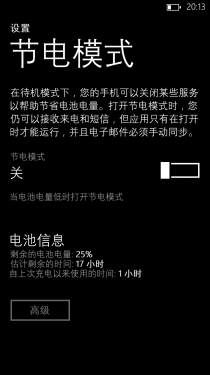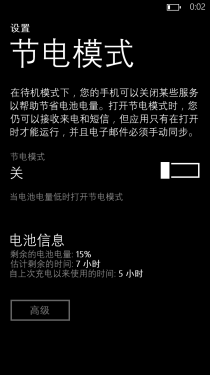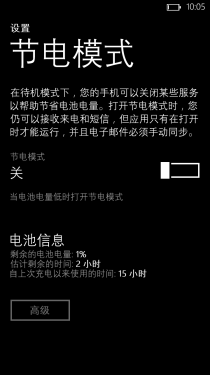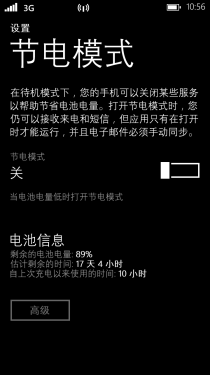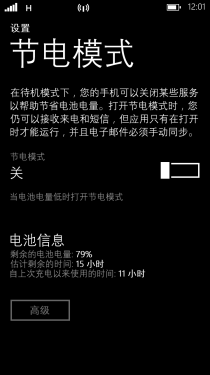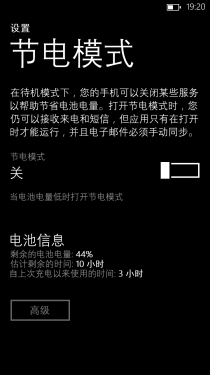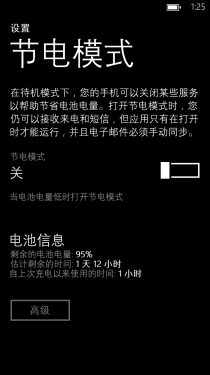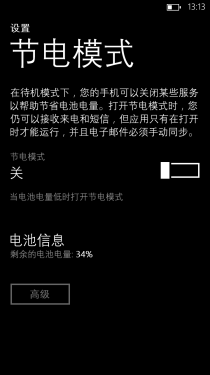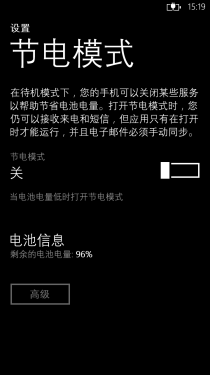运行流畅/拍照佳/WP8手机 HTC 8X评测
泡泡网手机频道12月11日 本月初,HTC在北京举行发布会,正式发布了旗下两款运行Windows Phone 8(以下简称:WP8)系统的手机:HTC 8X/8S。其中HTC 8X定位高端手机,配置较强,另一款HTC 8S则面向中低端手机市场。这两款手机之所以备受消费者关注,主要原因在于运行微软全新的WP8系统。除了HTC 8X/8S,还有诺基亚Lumia 920等也为WP8手机。

小编也是在上周末拿到HTC 8X,在试玩几天以后给大家带来这篇评测,希望能让更多网友了解WP8手机。对于WP8系统,其实我也很陌生,虽说之前玩过几部WP7手机,但微软表示WP8与WP7截然不同,两者只是看上去有点像而已。到底HTC 8X和WP8怎么样?还是先来了解一下该机的配置。
| ||||||||||||||||||||||||||||||||||||||
通过参数表可以看到,HTC 8X采用了高通骁龙 MSM8260A 1.5GHz 双核处理器,这也是WP8系统的一大特点,此前的WP系统是不支持双核处理器的。
对于WP8手机来说,仅看参数表是不公平的。如果对比与Android手机,那HTC 8X根本算不得高端产品。消费者感兴趣的也不仅仅是硬件,更多还是有些陌生的WP8系统,所以这篇评测除了手机本身以外,对系统也要着重讲解一下。
Ready? GO!
说起HTC手机的外观,肯定有很多消费者都会皱起眉头,但这款HTC 8X绝对不会。它的机身三围为132.3×66.2×10.1mm,130.0g。4.3英寸触摸屏,分辨率达到了1280×720像素。之前有网友说WP8系统都是“方块”,没必要用高分辨率吧?其实不然,就算UI界面不需要很高的分辨率,运行软件、上网、看视频的时候,720P的屏幕就显得尤为重要了。
HTC 8X的屏幕采用康宁大猩猩玻璃,具有一定的防刮花能力,但并不等于完全不会刮花,所以大家别刻意考验屏幕。小编试用了两天,屏幕就出现了一条细微的划痕。主屏材质为Super LCD 2,之前HTC One V的屏幕也是Super LCD 2材质,视觉效果看上去屏幕颜色较为鲜艳。
屏幕上方听筒区域较大,在一定程度上保证了通话声音。听筒右侧有一个可变色的呼吸灯,提示手机的相关信息,例如电池电量不足。与之前WP7.5手机不同,WP8手机的Home键标识均发生改变,与PC端的Windows 8一致。左侧为返回键,右侧为搜索键。HTC 8X还有一大亮点就是前置摄像头,像素高达210万,而且是88度广角镜头,可同时容纳多人一起拍照。
HTC 8X的机身后盖为不可拆卸式的设计,采用了精细的磨砂工艺,手感不错,但缺点容易留下细微的划痕印迹,但可以擦出。主摄像头像素为800万,F/2.0大光圈,配有单LED补光灯。
后盖底部为扬声器,手机支持Beats音效。作为非专业音乐发烧友来说,开启Beats音效以后效果还是挺不错的。但该音效仅支持耳机模式,不能使用外放。
注:点击图片查看高清大图
HTC 8X机身顶部为电源/解锁键以及3.5mm耳机接口,左侧没有按键,右侧则为音量调节快捷键以及拍照快捷键。
这里有两点需要说明。首先,HTC 8X的侧边按键几乎没有手感可言,侧边按键按下去还有一点轻微的感觉,但电源/解锁键则毫无感觉,而且还需多用力才能启动按键,这点个人并不喜欢。
此外通过音量快捷键的照片,能够隐约看到机身内部的金属触点,说明按钮与机身缝隙较大,这也很可能导致手机用久了灰尘较为容易进入机身内部。
前面提到HTC 8X的后盖不可拆卸,所以SIM卡自然从外部插入。在音量快捷键的上面就是SIM卡卡槽,该机采用的是Micro-SIM卡,也就是俗称的“小卡”(注:与iPhone5的Nano-SIM卡不同)。普通的SIM卡通过剪卡器可以直接剪成Micro-SIM卡。虽然SIM卡与iPhone不同,但卡槽打开的时候都需要卡针才行。方法从图片中可以看到,所以如果出门在外想换卡的话,还需要随身带着卡针才行。
温馨提示:拆卸的时候一定注意别把SIM卡卡槽弄丢,笔者就有亲身经历。
HTC 8X的机身厚度为10.1mm,但实际上看上去它要更薄,原因就是它的后盖为弧形设计。机身边缘更是非常薄,所以看着不像10.1mm。
外观总结:
小编对HTC 8X的设计的比较满意的,至少摄像头没有突起、整机颜色一致,做工方面也比较精细。不足之处在前文也已经列举,例如实体按键手感不佳。该说的笔者已经都说了,至于是否喜欢HTC 8X的外观,就看网友自己了。
怎么样,看完了HTC 8X的外观,你是否也喜欢上这款手机了呢?喜欢不喜欢都不要紧,接下来的WP8系统更是值得我们关注的。如今智能手机市场基本是iOS和Android的天下,其中iOS是苹果的系统,无论是iOS5还是iOS6,UI界面都没有太大变化。而Android是开源系统,所以几乎稍微有点实力的厂商都在UI和优化方面作文章,那么Windows Phone 8系统呢?我们一起看截图。
HTC 8X锁屏界面
WP8系统在锁屏界面,当有信息发过来,会在锁屏界面上方有提示,解锁以后在上方也会有提示。用户可以直接点击提示进入相应程序,也可以直接点击该程序。例如图片中的提示是手机有新短信,而在UI界面动态瓷贴上也有相应的提示。
HTC 8X解锁界面
HTC 8X UI界面
仅从视觉角度来说与之前WP7系统相比,WP8的动态瓷贴可以设置大小了,以前双排一样的大方块,现在可以设置成四个小方块。方法很简单,长按图标后拖动、点击即可。
动态瓷贴大小转换
可不要小看这项改变,它不仅可以极大程度的美化UI界面,还能让操作更加方便。而且系统自带的动态瓷贴还能显示更多的信息,例如“人脉”功能,可以在上面显示联系人的头像。还能将股票、天气、提醒事项等等都放到动态瓷贴上,这样即使不点开程序,也能浏览到主要信息。
与WP7系统一样,WP8的UI一共只有两屏,横向滑动,没有iOS和Android的下拉通知中心。刚刚说的是主界面,用户可以将常用程序放在主界面上,另外所有的程序都可以在另一屏上找到。一起看截图。
所有程序均为纵向排列,如果想要快速查找,可以随便点击任意字母,进入快速查找界面。根据该应用开头首字母进行查找,也还算比较快捷。另外如果想要将某个程序固定到开始屏幕,长按该程序按照提示操作即可。
HTC 8X任务管理器
既然WP8手机是智能机,那就应该支持后台运行程序。当我们打开多个程序以后,长按屏幕下方的返回键,就可以进入WP8系统的任务管理器。目前WP8最多支持8个程序在后台切换,个人并不喜欢这个任务管理器。首先长按返回键就影响操作效率,而且手小的用户想要单手按住左侧的返回键,还有点吃力。另外每次横向滑动程序很容易定位不准。
·儿童园地
看过微软WP8系统发布会的网友一定会记得,微软工作人员特别强调WP8新增的“儿童模式”,甚至让一位美女上来现身说法。什么是“儿童模式”呢?简单说就是你想让孩子玩手机的时候接触到哪些程序。
进入“设置”可以找到“儿童园地”,设置步骤很简单,大家看截图。
“儿童园地”设置完成
“儿童园地”开启
当HTC 8X开启“儿童园地”模式以后,解锁后只能看到允许看到的程序,这个功能对于有小孩的用户非常重要。如果想要回到正常模式,只需下次解锁的时候输入刚刚设定的密码即可。
·语音搜索
除了使用右下角触控键启动搜索以外,WP8系统还支持语音搜索,长按Home键即可启动,看截图。
语音搜索
经过笔者反复测试,总体感觉语音识别率很高,可以通过这项功能实现快速搜索,很方便快捷。
系统评测总结:
在UI界面方面,WP8有了一定的进步,这点需要肯定。总体操控特别流畅,别看只是双核处理器,但在试用的几天当中没有丝毫卡顿现象,也没有软件闪退现象,更没有自动重启的现象。但就整体操作习惯上来说,至少还需要适应。对于习惯了iOS和Android系统矩阵排列图标的用户,想要看惯WP8的“方块风格”,也需要一点时间。
另外,HTC 8X自带截屏功能,同时按下电源键和Home键(或许该叫Win键),就可以实现截屏操作。要知道在WP7.5时代,小编评测Lumia 800C,要先将手机越狱,然后安装第三方软件才能截屏,那叫一个费劲。所以WP8在细节方面,也在悄然改变。
其实在HTC 8X发布之前,很多消费者也已经对WP8系统有所耳闻。很多网友在我们的官方微博上都问过小编一个问题:“WP8平台的应用是不是?”坦白说,相比于iOS和Android来说,WP8平台的软件的确很少。但用微软官方的说法“常用软件全都有了”,接下来小编就带大家了解一下实际情况。
登录微软账号(注册地址:点击访问)
微软应用市场
一口气用了这么多截图,目的就是为了让大家尽可能多的看到WP8平台的应用是怎样的。需要提醒大家,如果在想要在微软的应用市场下载应用,必须登录微软账号(注册地址:点击访问)。而且这个账号是不能注销的,如果注销必须将手机恢复出厂设置。
联通官方应用
小编拿到的HTC 8X为联通定制版,所以在系统当中除了微软应用市场,联通也提供了一个应用市场,不过相对来说软件较少。而且有些应用甚至是网页版,例如联通网上营业厅,用户体验方面也不及iOS和Android,功能倒是该有的都有了。
虽说常用软件都有,但软件和软件之间还是有区别的。接下来小编给大家展示几款最流行软件的UI界面。
腾讯QQ
新浪微博
微信
腾讯视频
就第三方应用来说,从UI上面看WP8版本的应用有些简陋,不过功能并不缺失,所以如果你没有特殊软件需求,仅常用软件来说,微软应用商店基本可以满足了。
接下来一起看看WP8系统自带的微软应用吧。
Office办公软件
地图和商圈
OneNote
日历和Hotmail
xBox游戏
水果忍者英文版
Office办公软件就不用多说了,微软最成功的产品之一,功能强大,使用方便。WP8平台自带地图要比第三方地图好很多,而且还可以直接使用商圈功能,查看到附近的商业消费场所。另外微软自带的输入法很好用,有九宫格中文输入法,使用起来已经算很方便了。
系统应用总结:
用很长的篇幅去讲解HTC 8X自带的以及WP8平台的应用,目的就是为了让网友更加了解WP8系统。虽然这些应用看上去并不十分美观,但用起来还挺好用。
不过也有一个很严重的问题,WP8平台的游戏实在难以入眼,无论是与Android、还是iOS相比,都有些弱爆了的感觉。而且售价还比较贵,《水果忍者》英文版都要6块钱(可以试玩)。主要原因下载用户较少,开发商为了保证利益,只能抬高售价。而这却是恶性循环,越是没人用就越贵,越贵则越是没人用。这些头疼的问题,需要微软、手机厂商共同解决。
另外相比于WP7.5系统的手机,例如诺基亚Lumia 800,以前它们连接电脑的时候需要下载ZUNE套件,相信有些网友用过这款软件,就好比苹果手机的iTunes一样,个人感觉并不好用。如今全新的WP8则非常给力,直接连接电脑就能打开手机存储空间,方便很多。
因为WP8平台暂时没有大家所熟悉的跑分软件,所以这里就不做跑分测试了,而且也没有对比产品。接下来直接测试消费者比较关心的点:
·IE10浏览器;
·影音视频播放;
·手机续航能力;
·相机拍照能力。
接下来就让我们一个测试。
·IE10浏览器
评测之前,小编要说一下,HTC 8X运行的WP8系统内置的浏览器为IE10,Windows 8也是IE10,不过两者是有区别的,这里就不做过多介绍。接下来就用图文网站和视频网站进行测试。
泡泡网
图文网站,以泡泡网为例。在Wi-Fi环境下,HTC 8X加载页面的速度非常快,滑动流畅、跟手,放大/缩小都迅速响应,基本没有滞后的现象。网页不支持Flash(iOS和Android都不支持Flash),但支持HTML5。
优酷网
用HTC 8X打开优酷网首页,无论如何选择、输入www开头的网址,最终优酷方面都会自动判断跳转到手机版,有些郁闷。从内容丰富度以及用户体验角度来说,都不及电脑版。不管那么多了,直接播放视频。HTC 8X完美打开在线视频,这里使用的播放器是微软自带的播放器。
播放在线视频
在线视频播放器与WP7时代看上去没啥区别,快进/快退只能点击响应按钮,按照一定的比例跳转,不能根据用户需要任意滑动播放条,也不能按照固定的几分、几秒去跳转。早在之前WP7时代,该播放器就是这样,而且目前在应用市场还找不到一款强大的第三方视频播放器,很悲剧。
·影音视频播放
刚刚评测了HTC 8X播放在线视频的能力,接下来测试的是播放本地视频。小编选择了多种格式的1080P、720P高清视频,看截图。
音乐 + 视频
微软WP8系统的音乐和视频是整合在一起的,点开“音乐+视频”的图标就可以同时使用这些功能,插入耳机以后会自动开启Beats音效。小编个人对音乐要求不高,所以听着还蛮舒服,但估计对于发烧级音乐爱好者来说,这个Beats音效恐怕就意义不大了。
此外包括影音类的应用也是整合在这里,例如:优酷网、腾讯视频、PPS网络电视等等客户端。
MP4格式1080P高清视频测试
WMV格式720P高清视频测试
无论是播放1080P还是720P的高清视频,HTC 8X表现的都近乎完美,播放流畅无卡顿。与在线视频播放器不同,播放本地视频的时候可以任意滑动选择播放位置,用户体验更好。加载速度特别快,而且软件无闪退现象。配合上HTC 8X的720P高清屏幕,真的非常棒。
不过该播放器并非没有缺点,例如支持格式不够多。小编拷入很多视频,但像RM、MKV等格式均不支持。也许通过插件可以实现支持更多格式吧,以后有时间慢慢摸索。
此外优酷网等客户端播放在线视频,同样可以任意滑动选择想要观看的播放位置,只有IE10浏览器播放在线视频的时候不能任意选择。
·手机续航能力
智能手机续航问题,已经成为困扰手机发展的最大瓶颈。那么运行全新的WP8系统的HTC 8X在续航方便表现如何呢?首先我们要了解HTC 8X采用了内置的不可拆卸的电池,容量为1800mAh,只能说中规中矩。具体续航表现,大家看截图。
耗电方面:
电量:25% - 15% 用时:4小时
通过移动数据连接网络偶尔刷微博、聊QQ、拍照片,非重度使用。三个小时,HTC 8X耗电10%。
电量:100% - 5% 用时:15小时
正常使用,非长时间玩机的情况下,充满电以后HTC 8X的续航能力。电池电量从100%降到5%,用时15个小时。
电量:89% - 79% 用时:1小时
给其他移动设备当做Wi-Fi热点,一个小时的时间,HTC 8X电池电量从89%将至79%,耗电10%。
充电方面:
电量:44% - 95% 用时6小时
使用5.0V、500mA的通用充电器给HTC 8X充电,在边玩边充电的情况下,充电时长6小时,电池电量从44%上升至95%,一共51%。
电量:34% - 96% 用时2小时
使用5.0V、500mA的通用充电器给HTC 8X充电,在不使用手机的情况下,充电时长2小时,电池电量从34%上升至96%,一共62%。
小编一共试用了四天HTC 8X,所以以上数据均为日常生活中正常使用的集中情况,所有数据均为真实体验结果,大家可以根据情况参考。总体来说HTC 8X的续航能力一般般,与Android手机相比并无明显优势,与iPhone相比到处要好一些。
·相机拍照能力
如果你关注泡泡网的文章或者泡泡手机频道(点击访问)的官方微博,应该已经看过HTC 8X的拍照样张了,该机摄像头像素800万,F/2.0大光圈,配有LED补光灯。这里也再简单展示一下,补充了夜景照片,大家看一下。
注:点击图片可查看样张原图
室外样张
室内样张
微距样张(下面两张焦点为不同小人喔)
弱光下未开启闪光灯
弱光下开启闪光灯
210万像素、88度广角 前置摄像头样张
室外、室内样张就不必多说了,大家可以看原图就知道细节了。关于微距,笔者个人非常满意,景深效果非常棒。这里需要跟网友们提个醒,WP8系统的拍照为触碰对焦即拍照,此前WP7也是这样。一般高端手机都是触碰对焦,快门拍照。而HTC 8X是触碰屏幕任意位置实现对焦功能,随即自动启动快门拍照,无需用户操作,此方式有利有弊。
笔者拍照过程中发现,如果是想拍微距样张,轻轻触碰以后的样张很可能非常模糊,失去对焦点。大家拍照的时候最好按住对焦点不放手,相机在完成对焦以后也会自动拍照,对焦时间一秒钟左右能完成,样张就非常清晰了,所以千万不要盲目指责HTC 8X拍照能力不行喔!
夜景样张(均未开启闪光灯)
下面这段话主要分享给“小白”用户:
为什么放着三张夜景照片呢,莫非是三款手机的样张对比?其实不是。这三张照片均为HTC 8X在同一时间、同一位置拍摄,因为对焦点不同,导致样张质量、色彩都有很大区别。所以大家拍照的时候尽量注意一下,至于如何对焦,就需要大家慢慢掌握经验了。
以下问题来自于微博网友提问:
Q:WP8可以自定义铃声吗?
A:不可以,只能使用自带的十几种选择;
Q:能不能直接播放视频?
A:能,但有格式限制;
Q:屏幕看上去如何?
A:个人觉得屏幕很惊艳,颜色很艳丽,效果很清晰;
Q:魔声音效比得上百来块的MP3不?
A:小编觉得可以,再贵就够呛了;
Q:WP8版本新浪微博怎么样?
A:功能与iOS、Android版本差不多,WP7时代操作误识别现象没有了;
Q:WP8与WP7.8手机相比,更推荐哪个?
A:小编更推荐WP8手机。
如果上面的评测和问题都不能解决你的疑惑,没关系。欢迎来我们的新浪微博提问,小编力争做到有问必答。
评测总结:
手机部分:经过几天的试用,对于HTC 8X本身,笔者非常喜欢。这是我见过设计最漂亮的HTC手机,而且前后摄像头拍照都令我非常满意,虽然它的按键没有手感,续航也较为一般,但这些缺点无法阻挡我对它的情感。
Windows Phone 8系统部分:第一次长时间体验WP8,可以感受到微软在改变,在为未来实现手机、平板与PC形成生态环境而努力。坦白说,这点改变还不足以让我彻底爱上它。WP8任务管理器不够智能、可玩性游戏太少、很多常用应用体验一般(例如人人网、百度地图)等等。但作为理性的消费者,我愿意给微软、给HTC、给诺基亚等厂商一些时间吧,在看惯了矩阵排列的图标以后,“大方块”的动态瓷贴至少让我有种耳目一新的感觉。■<
关注我们